excel工作表制作坐標操作步驟,請往下看
步驟
1、小編以圖中的數據為例示范操作步驟。
光標放在A3單元格,點住不放,拖移到C14單元格,如圖所示。
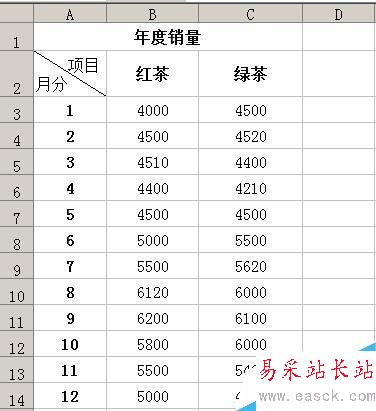
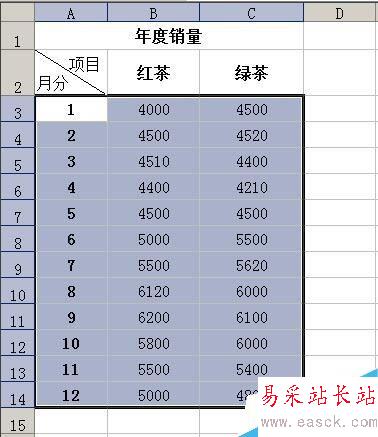
2、然后,在工作表上方的菜單欄中,點“插入”,彈出下拉菜單再點“圖表”。
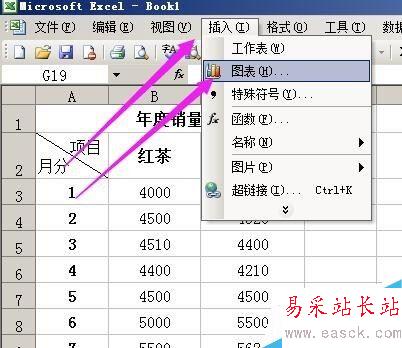
3、彈出:圖表向導;這里展示各種的圖表類型。
小編在這里選“柱形圖”

4、然后,點“下一步”;彈出設置框,在“數據產生在”,點選第二個的“列”


5、然后,點”系列“,如圖中所示,
再在下方的圖中箭頭所指的位置,在”系列1“這里點下,在右側的編輯框內輸入”月份“;然后點第二個,系列2,在右側的編輯框內輸入”紅茶“;在第三個,系列3,在右側的編輯框內輸入”綠茶“,
然后,點下一步。


6、彈出的設置框內,在”圖表標題“這里,輸入該圖表的名稱,小編在這里輸入“年度銷量”;
在“分類(X)軸”這里輸入“月份”;
在“數值(Y)軸”這里輸入“銷量”;
然后點下一步,再點“完成”,在工作表即插入圖表,如圖中所示。

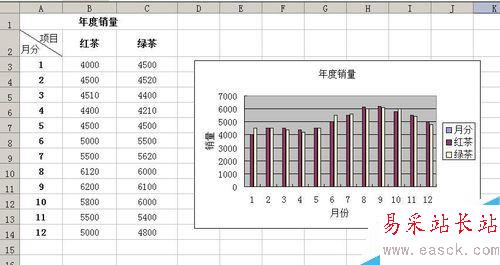
7、圖表是可以調節大小與插入位置的,在圖表中點下,圖表四周出來調節點,拖動調節點就可以調節圖表的大小,點住鼠標不放,可以移動圖表。
調節好后,在其它單元格點下,表示完成上面的操作,
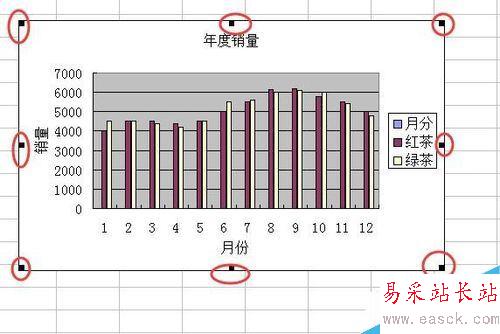

教程結束,以上就是在excel表格中如何制作坐標方法結束,操作很簡單的,大家學會了嗎?希望這篇文章能對大家有所幫助!
新聞熱點
疑難解答